Google Shopping mit Shopify
Du hast einen tollen, zielgruppengerechten Shop mit Shopify erstellt und bist bereit, durchzustarten? – Sehr gut! Doch wie erreichst du potenzielle Käufer?
Neben der Bewerbung deiner Produkte auf Social Media-Plattformen ist die Platzierung deines Angebots bei Google Shopping der perfekte Weg, deine Produkte deiner Zielgruppe nahe zu bringen. Im Folgenden zeigen wir dir, wie du deinen Shopify-Shop mit deinem Google Merchant Center Konto verknüpfst, deine Produkte synchronisierst und deine erste Shopping-Kampagne erstellst.
Die Einrichtung des Google Merchant Centers
Damit deine Produkte überhaupt bei Google in den Shopping-Anzeigen gelistet werden können, musst du im ersten Schritt ein Google Merchant Center Konto anlegen, über das du Google deine Produktdaten zur Verfügung stellst.
Zur Einrichtung des Merchant Center Kontos wird ein Google Konto benötigt. Wenn du bereits ein Google Ads-Konto nutzt, verwendest du am besten dieses Konto. Das erleichtert dir die spätere Verknüpfung dieser beiden Google-Dienste mit deinem Shop. Wenn du noch kein Google Konto hast, kannst du einfach ein neues Google Konto anlegen.
Die Einrichtung eines Google Merchant Center Kontos erfolgt auf https://www.google.com/retail/solutions/merchant-center/. Lass dich dort von Google durch den üblichen Registrierungsprozess leiten. Dabei musst du neben deiner Geschäftsadresse u.a. auch den Unternehmensnamen angeben, der den Usern später in den Shopping-Anzeigen angezeigt werden soll. Das kann entweder die offizielle Firmierung deines Unternehmens oder alternativ auch deine Website oder der Name deines Shops sein. Überlege dir gut, welche Variante bei deiner Zielgruppe am besten ankommt.
Sobald du dein Google Merchant Center Konto erstellt hast, kannst du im nächsten Schritt den Google Vertriebskanal einrichten.
Der Google Vertriebskanal
Die Einrichtung des Google Vertriebskanals erfolgt im Shopify Admin-Bereich. Gehe dazu in den Bereich "Vertriebskanäle" und öffne durch einen Klick auf das kleine "Plus" die Auswahl an Vertriebskanälen und suche nach dem Eintrag "Google".
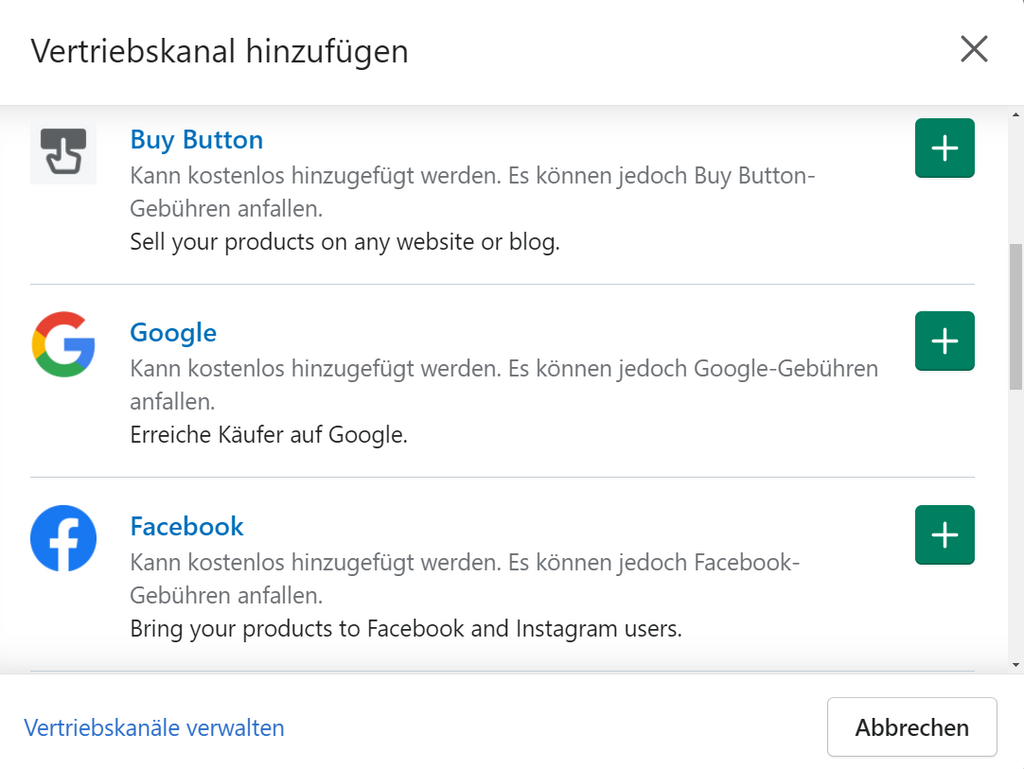
Durch einen weiteren Klick auf den Button "Hinzufügen" wird der Google Vertriebskanal direkt zu deinen Vertriebskanälen hinzugefügt. Klicke diesen neuen Eintrag an und du wirst aufgefordert, die Verknüpfung zu deinem Google-Account herzustellen. Gib hier die E-Mail-Adresse an, die du für dein Google Ads Konto und das Google Merchant Center verwendest. In beiden Diensten muss dein Nutzer über Admin-Rechte verfügen.
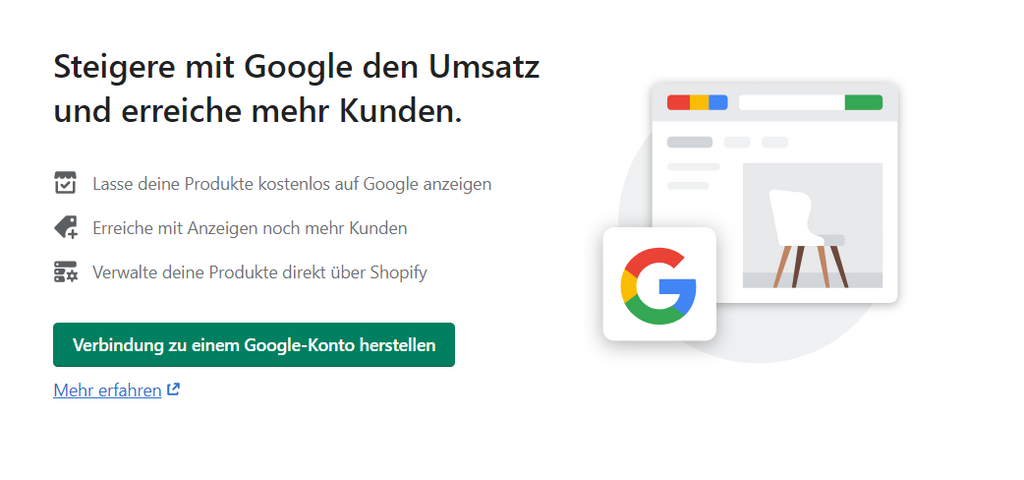
Wenn die Verknüpfung hergestellt wurde, solltest du danach dein Google Konto in den Einstellungen des Google Kanals sehen:

Der Google Vertriebskanal übernimmt daraufhin automatisch die Verknüpfung deines Shops mit deinem neu erstellten Google Merchant Center.
Verknüpfung mit Google Ads
Jetzt kannst du die Verknüpfung deines Google Ads Kontos mit dem Google Vertriebskanal herstellen. Besitzt du noch kein eigenes Google Ads Konto, kannst du im Zuge der Einrichtung des Google Vertriebskanals ein neues erstellen. Gehe dafür zu den Einstellungen des Google Vertriebskanals und wähle im vorgegebenen Dropdown-Menü, ob du Inhaber eines Google Ads Kontos bist und klicke dementsprechend auf "Verbinden" oder "Neu erstellen". In den nächsten Schritten müssen nur noch relevante Informationen hinterlegt sowie die Zugriffsanfrage per E-Mail bestätigt werden.


Produkte synchronisieren
Das Google Merchant Center ist nun eingerichtet und dein Google Ads Konto mit deinem Shopify-Shop verknüpft. Doch wie kommen deine Produktdaten nun aus deinem Shop in das Google Merchant Center? Vielleicht hast du schon einmal gehört, dass du dafür einen Datenfeed erstellen musst und weißt nicht, wie du das anstellen sollst? – Keine Sorge! Der Google Vertriebskanal synchronisiert deine Produkte automatisch mit deinem Google Merchant Center, ohne dass du weitere Schritte unternehmen musst. Bequemer geht es nicht.
Nach der ersten Synchronisation deiner Produkte kann es einige Tage dauern, bis Google die Produktdaten überprüft und deine Produkte freigegeben hat. Sollte es dabei Probleme geben, wirst du darüber informiert. Dann kannst du dir die abgelehnten Produkte genauer anschauen und die notwendigen Anpassungen durchführen, damit auch diese Produkte von Google freigegeben werden.

Zumeist sind falsche, unvollständige oder ungenaue Produktdaten dafür verantwortlich, dass Google Produkte ablehnt. Solltest du damit Schwierigkeiten haben und nicht genau wissen, wie du deine Produktdaten anpassen musst, helfen wir dir gerne dabei.
Du musst selbstverständlich nicht alle deine Produkte mit dem Google Merchant Center synchronisieren und für die Anzeigenschaltung freigeben lassen. Vielleicht möchtest du dich auf deine Top-Seller oder eine neue Produktlinie fokussieren? Auch das ist einfach abzubilden: Rufe dir dazu wieder den Google Vertriebskanal auf und gehe in den Bereich "Verfügbarkeit verwalten". Hier kannst du ganz individuell auswählen, welche deiner Artikel für die Synchronisierung mit dem Google Merchant Center berücksichtigt werden sollen. Der Google Vertriebskanal übernimmt den Rest und synchronisiert nur die ausgewählten Produkte mit dem Google Merchant Center.

Kostenlose Produkteinträge
Tipp: Neben den bezahlten Google Shopping Anzeigen hast du auch die Möglichkeit, mit deinen Produkten in den kostenlosen Produkteinträgen platziert zu werden. Wir empfehlen dir, diese Option zu nutzen. So findet deine Zielgruppe deine Produktangebote im Google Shopping Tab.

Der Vorteil für dich: Für Klicks auf diese Einträge werden dir im Gegensatz zu den Google Shopping Anzeigen keine Klickkosten berechnet und sie stellen somit eine sinnvolle Ergänzung zu deiner Google Shopping Kampagne dar, um deine Reichweite weiter zu erhöhen und zusätzliche potenzielle Käufer zu erreichen.
Um zu überprüfen, ob deine Produkte dafür bereits berücksichtigt werden, logge dich in deinem Google Merchant Center ein und wechsle in den Bereich "Produkte - Feeds". Sofern du bereits Produkte über den Google Vertriebskanal mit dem Google Merchant Center synchronisiert hast, siehst du hier einen Feed mit dem Namen “Content API”:
Wähle diesen Feed aus und überprüfe im folgenden Fenster, ob der Haken bei "Kostenlose Einträge", wie auf diesem Screenshot zu sehen, gesetzt ist:

Das Einrichten einer smarten Google Shopping Kampagne
Die meisten Verkäufe wirst du voraussichtlich nicht über die kostenlosen Produkteinträge erzielen, sondern über die Anzeigen aus deiner Google Shopping Kampagne. Wir empfehlen dir, eine "smarte" Shopping Kampagne zu verwenden, da diese nicht nur die Schaltung in verschiedenen Google-Werbenetzwerken berücksichtigt (einschließlich Google Suchnetzwerk, Google Displaynetzwerk, YouTube und Gmail) und damit deine Reichweite deutlich steigt, sondern darüber hinaus auch Remarketing-Anzeigen abdecken kann. Bei smarten Shopping Kampagnen kommt zudem maschinelles Lernen zum Einsatz, so wird die Kampagnenleistung wie von Zauberhand stetig optimiert.
Eine smarte Google Shopping Kampagne kannst du sowohl in deinem Google Ads Konto als auch direkt aus deinem Shopify Backend heraus einrichten. Hilfe bietet dir auch dabei der Google Vertriebskanal. Dort findest du den Bereich "Marketing". Wähle dort "Kampagne erstellen". Spätestens jetzt muss natürlich ein Google Ads Konto mit deinem Shopify-Shop verknüpft sein.

Nun musst du die Kampagne nur noch benennen und ein Tagesbudget festlegen und schon kannst deine erste smarte Google Shopping Kampagne starten. Das funktioniert auch, wenn deine Produkte noch in Überprüfung sind. So kannst du dich zurücklehnen und die Schaltung deiner Google Shopping Anzeigen wird automatisch starten, sobald deine Produkte von Google freigegeben wurden.
Wenn deine Kampagne läuft, kannst du dich mit nur wenigen Klicks jederzeit über die wichtigsten Leistungskennzahlen auf dem Laufenden halten. Sofern du die Kampagne über den Google Vertriebskanal erstellt hast, hast du im Bereich "Marketing – Automatisierungen" jederzeit den aktuellen Überblick über die durch die Kampagne erzeugten Sitzungen, Bestellungen, Verkäufe und Kosten. Wenn du die Kampagne stattdessen über dein Google Ads Konto erstellt hast, kannst du nur dort die Leistung prüfen.
Grundsätzlich empfehlen wir, die Analyse der Kampagnenleistung direkt im Google Ads Konto vorzunehmen. Denn dort siehst du nicht nur die Anzahl an Conversions, Conversion-Raten und Kosten pro Conversion, sondern auch viele weitere Daten wie beispielsweise die Aufschlüsselung nach unterschiedlichen Endgeräten, Wochentagen und Uhrzeiten. So kannst du wertvolle Erkenntnisse gewinnen, die dir auch bei der Entwicklung neuer Marketingstrategien weiterhelfen werden.
Fazit
Wenn du mit deinem Shopify-Shop erfolgreich verkaufen möchtest, ist eine gut aufgestellte Google Shopping-Kampagne quasi unverzichtbar. Shopify bietet dir in Verbindung mit dem Google Vertriebskanal eine exzellente Möglichkeit, eine Listung deiner Produkte bei Google zu realisieren. Solltest du trotzdem auf Hürden stoßen oder deine knappe Zeit schlichtweg an anderer Stelle investieren wollen, unterstützen wir dich gerne. Lass uns gemeinsam dein Projekt zu einer Erfolgsgeschichte machen!
